Kalėdų tema, skirta „Windows 10“, „Microsoft Store“.

„Microsoft“ ką tik atnaujino kalėdines temas, skirtas „Windows 10“ kompiuteriams su ryškia temų kokybe.

Netrukus praeis dar vieneri metai, taip pat laukiame metų pabaigos švenčių, tokių kaip Kalėdos. Pasitinkant artėjantį Kalėdų sezoną, „Microsoft“ pristatė žiemos, ypač Kalėdų, temas. „Windows 10“ temų rinkiniuose bus surinkti vaizdai su tipiniais žiemos motyvais ir scenomis, pvz., balto sniego ar Kalėdų eglutės scenomis. Toliau pateiktame straipsnyje bus apibendrintos Kalėdų temos, skirtos „Windows 10“ kompiuteriams.
„Windows 10“ Kalėdų temų kolekcija
1. Sniego skulptūros
Temų rinkinį sudaro 14 kokybiškų ir ryškių vaizdų spalvinga Kalėdų tema. Sniego pilių, sniego traukinių ir sniego senelių vaizdai įneš žiemos atmosferą tiesiai į jūsų kompiuterį.

2. Šviesų festivalis
Net pavadinime temos tema – festivaliai ir šviesos. Iš viso teminiame rinkinyje yra 17 vaizdų su šviečiančiomis šviesomis, nepamainomomis festivaliuose.

3. Šiltos žiemos naktys
Šio temų rinkinio tema yra žiemos nakties peizažas. Žiemos nakties viduryje pamatysite kalnų grandines, padengtas baltomis arba spalvingomis auroros.

4. Žiemos sodas
Jei jums patinka gamtos vaizdai žiemą, galite atsisiųsti žiemos sodo temą. Teminiame rinkinyje yra 8 gamtos vaizdai, padengti balto sniego sluoksniu.

5. Kalėdų atgalinis skaičiavimas
Kaip jau galėjote atspėti, Kalėdų atgalinis skaičiavimas parodys atgalinės atskaitos iki Kalėdų laikmatį, kuris padės sekti bendrą dienų skaičių, likusį iki numatomos Kalėdų dienos.
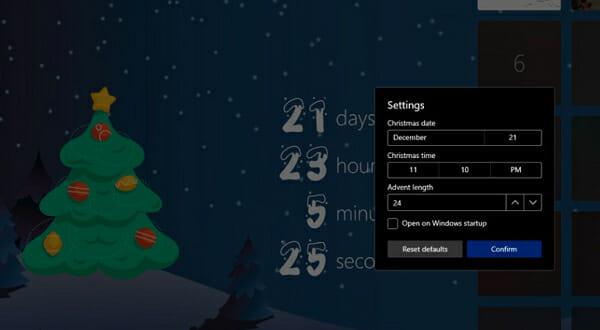
Kalėdų atgalinis skaičiavimas
Ši programa puikiai tinka tiek suaugusiems, tiek vaikams. Kad viskas būtų dinamiškesnė, būtinai perjunkite visas tas nuostabias Kalėdų fono temas.
Geriausia tai, kad visi nustatymai automatiškai taikomi visuose jūsų įrenginiuose. Be to, pasiruoškite kiekvieną dieną mėgautis smagiu, širdžiai mielu vaizdo įrašu! Tai unikalus būdas švęsti tokias ypatingas šventes, kaip ši, tiesa?
6. „Microsoft“ darbalaukio temos
Jei norite tinkinti kiekvieną savo „Windows 10“ kompiuterio aspektą, „Microsoft Desktop Themes“ paketas yra neabejotinai geriausias pasirinkimas tai padaryti.

„Microsoft“ darbalaukio temos
Norėdami gauti vieną iš puikių Microsoft Kalėdų temų, išplėskite atitinkamą kategoriją, spustelėkite temos nuorodą ir galiausiai pasirinkite mygtuką Atidaryti.
Yra net keletas dviejų ekranų panoraminių temų, vertų jūsų dėmesio, taip pat firminių temų arba kai kurių pasirinktinių garsų parinkčių, todėl leiskite veikti savo vaizduotei.
„Microsoft Store“ yra daug gražių kalėdinių temų, kurias galite nemokamai pasirinkti. Tikimės, kad šiame straipsnyje pateikti pasiūlymai padės įnešti Kalėdų atmosferą į jūsų kompiuterį!
Tikimės, kad rasite sau tinkamą pasirinkimą!
Žiūrėti daugiau:
„Microsoft“ ką tik atnaujino kalėdines temas, skirtas „Windows 10“ kompiuteriams su ryškia temų kokybe.
Artėja dar vienas Kalėdų laikotarpis. Jei norite pakeisti Kalėdų atmosferą savo kompiuteryje, pabandykite tinkinti toliau pateiktas gražias ir putojančias „Windows 10“ sąsajas!
Kiosko režimas sistemoje „Windows 10“ yra režimas, skirtas naudoti tik vieną programą arba pasiekti tik 1 svetainę su svečiais.
Šiame vadove bus parodyta, kaip pakeisti arba atkurti numatytąją „Camera Roll“ aplanko vietą sistemoje „Windows 10“.
Redaguojant pagrindinio kompiuterio failą gali nepavykti prisijungti prie interneto, jei failas nebus tinkamai pakeistas. Šis straipsnis padės jums redaguoti pagrindinio kompiuterio failą sistemoje „Windows 10“.
Sumažinus nuotraukų dydį ir talpą, bus lengviau jas dalytis ar siųsti kam nors. Visų pirma, sistemoje „Windows 10“ galite keisti nuotraukų dydį keliais paprastais veiksmais.
Jei jums nereikia rodyti neseniai aplankytų elementų ir vietų saugumo ar privatumo sumetimais, galite jį lengvai išjungti.
„Microsoft“ ką tik išleido „Windows 10“ jubiliejinį naujinį su daugybe patobulinimų ir naujų funkcijų. Šiame naujame atnaujinime pamatysite daug pakeitimų. Nuo „Windows Ink“ rašalo palaikymo iki „Microsoft Edge“ naršyklės plėtinių palaikymo, Start Menu ir Cortana taip pat buvo žymiai patobulinti.
Viena vieta daugybei operacijų valdyti tiesiai sistemos dėkle.
Sistemoje „Windows 10“ galite atsisiųsti ir įdiegti grupės strategijos šablonus, kad galėtumėte tvarkyti „Microsoft Edge“ nustatymus, o šiame vadove bus parodytas procesas.
Tamsus režimas yra tamsaus fono sąsaja sistemoje „Windows 10“, padedanti kompiuteriui taupyti akumuliatoriaus energiją ir sumažinti poveikį naudotojo akims.
Užduočių juostoje yra nedaug vietos, o jei reguliariai dirbate su keliomis programomis, gali greitai pritrūkti vietos, kad galėtumėte prisegti daugiau mėgstamų programų.










